[RUBY] Erstellen Sie mit Docker eine Umgebung für "API-Entwicklung + API-Überprüfung mithilfe der Swagger-Benutzeroberfläche"
Mit Swagger können Sie die REST-API-Spezifikationen dokumentieren. In Swagger heißt die Datei, die die REST-API-Spezifikationen dokumentiert, Swagger Spec.
Swagger UI ist ein Tool, das statische Seiten generiert, die Swagger Spec-Informationen widerspiegeln. Die Swagger-Benutzeroberfläche visualisiert nicht nur Swagger-Spezifikationsinformationen, sondern bietet auch die Möglichkeit, REST-APIs über den Bildschirm auszuführen.
Dieses Mal werden wir das Verfahren zum Erstellen einer Docker-Umgebung vorstellen, mit der Sie eine Reihe von Aufgaben ausführen können, z. B. "Dokumentieren der in der Entwicklung befindlichen API mit Swagger Spec → Überprüfen der API-Anforderung auf dem Swagger-UI-Bildschirm, der die Swagger Spec-Informationen widerspiegelt".
Informationen zur Docker-Umgebung, die dieses Mal erstellt wurde
Die Spezifikationen sind wie folgt.
- Die Umgebung kann nur durch Docker-Compose vorbereitet werden
- Der Bildschirm der Swagger-Benutzeroberfläche wird mit "/ swagger -ui" angezeigt.
- Verwenden Sie bis auf "/ swagger-ui" Endpunkte für die API
- Nach dem Bearbeiten der Swagger-Spezifikation werden beim erneuten Laden die Änderungen in der Swagger-Benutzeroberfläche berücksichtigt. --Erstellen Sie die API im API-Modus von Ruby on Rails --DB verwendet MySQL
Durch die Verwendung von nginx als Reverse-Proxy können Sie die API-Entwicklungsumgebung mit der Swagger-Benutzeroberfläche kombinieren. Die Figur ist wie folgt.

Die verschiedenen Versionen, die dieses Mal verwendet werden, sind wie folgt.
- Ruby on Rails: 6.0.3.2
- Ruby: 2.7.1
- MySQL: 8.0.21
- nginx: 1.19.3
Erstellen Sie eine API-Entwicklungsumgebung in Docker
API-Entwicklung im Rails-API-Modus unter Bezugnahme auf im API-Modus erstellte Konstruktionsprozedur für die Rails 6 x MySQL 8 Docker-Umgebung Erstellen Sie eine Umgebung.
Dockerfile und docker-compose.yml lauten wie folgt.
Dockerfile
FROM ruby:2.7.1
#Arbeitsverzeichnis/rails_api_Als Prahlerei bezeichnet
WORKDIR /rails_api_swagger
#Kopieren Sie die lokale Gemfile nach Dokcer
COPY Gemfile* /rails_api_swagger/
# /rails_api_Bundle-Installation im Swagger-Verzeichnis
RUN bundle install
docker-compose.yml
version: '3'
services:
api: #Container von Ruby on Rails gestartet
build: .
ports:
- '3000:3000' #Machen Sie es auf Port 3000 von localhost zugänglich
volumes:
- .:/rails_api_swagger #Synchronisierung von Anwendungsdateien
depends_on:
- db
command: ["./wait-for-it.sh", "db:3306", "--", "./start.sh"]
db: #Container, den MySQL startet
image: mysql:8.0.21
volumes:
- mysql_data:/var/lib/mysql #Datenpersistenz
- ./docker-entrypoint-initdb.d:/docker-entrypoint-initdb.d
command: --default-authentication-plugin=mysql_native_password #Stellen Sie die Authentifizierungsmethode auf 8 Serien oder früher ein.
environment:
MYSQL_USER: 'webuser'
MYSQL_PASSWORD: 'webpass'
MYSQL_ROOT_PASSWORD: 'pass'
MYSQL_DATABASE: 'rails_api_swagger_development'
volumes:
mysql_data: #Registrierung des Datenvolumens
** Der Rails-API-Modus schließt die Möglichkeit aus, statische Seiten zu generieren, sodass Sie die Swagger-Benutzeroberfläche nicht direkt in Ihre Rails-Anwendung einbetten können **. Wenn Sie diese Methode verwenden, können Sie die Swagger-Benutzeroberfläche auch im API-Modus verwenden. Ich kann es schaffen
Erstellen Sie eine Beispiel-API.
#Starten Sie den Container im Hintergrund
$ docker-compose up -d
#Erstellen Sie gemeinsam Funktionen (Modelle, Ansichten, Controller), um Ereignisse zu betreiben
$ docker-compose exec api rails g scaffold event title:string
#Ereignistabelle erstellen
$ docker-compose exec api rails db:migrate
#Erstellen Sie eine Aufzeichnung von Ereignissen in der Rails-Konsole
$ docker-compose exec api rails c
> event = Event.new(title: 'Beispielereignis')
> event.save
Es ist in Ordnung, wenn Sie auf "localhost: 3000 / events" zugreifen und die folgende Antwort erhalten.

Richten Sie einen Reverse-Proxy ein, damit Sie über nginx auf die API zugreifen können
Richten Sie den Reverse-Proxy so ein, dass Sie über nginx auf Ihre Rails-Anwendung zugreifen können.
default.conf
server {
listen 80;
server_name localhost;
# "/"Verarbeitung, wenn Zugriff auf
location / {
proxy_set_header Host localhost; #Setzen Sie den Zugriffsquellenhost auf localhost
proxy_pass http://api:3000; #Senden Sie eine Anfrage an Port 3000 des API-Containers
}
}
Die Nginx-Konfigurationsdatei lautet "/ etc / nginx / nginx.conf". Wie Sie der Beschreibung "include /etc/nginx/conf.d / *. Conf;" in der Einstellungsdatei entnehmen können, wird sie in der Einstellungsdatei unter "/ etc / nginx / conf.d" als ".conf" bezeichnet. Die Erweiterungseinstellungen werden ebenfalls geladen.
Mit anderen Worten, der Nginx-Container kann als Reverse-Proxy verwendet werden, indem die diesmal erstellte Konfigurationsdatei unter "/ etc / nginx / conf.d" abgelegt wird.
Fügen Sie den nginx-Container zu docker-compose.yml hinzu.
docker-compose.yml
services:
api:
(Abkürzung)
db:
(Abkürzung)
nginx:
image: nginx:1.19.3
ports:
- '80:80'
command: [nginx-debug, '-g', 'daemon off;']
volumes:
- ./nginx/conf.d/default.conf:/etc/nginx/conf.d/default.conf
depends_on:
- api
volumes:
mysql_data:
[nginx-debug, '- g', 'daemon off;'] ist die Startmethode im Debug-Modus. [^ nginx-debugmode]
Docker-Image von swagger-ui verwendet ebenfalls nginx, aber include / etc / in nginx.confEs gibt keine Beschreibung von nginx / conf.d / *. Conf;.
Beachten Sie daher, dass dieser Ansatz nicht funktioniert, wenn Sie das Docker-Image von ** swagger-ui ** verwenden.
Greifen Sie nach dem Starten des Containers auf localhost: 80 / events zu und erhalten Sie die folgende Antwort.

Integrieren Sie die Swagger-Benutzeroberfläche in Nginx
Wenn Sie auf / swagger-ui zugreifen, wird die Swagger-Benutzeroberfläche in nginx integriert, sodass der Bildschirm der Swagger-Benutzeroberfläche angezeigt wird.
Der Swagger-UI-Bildschirm besteht aus swagger-ui / dist.
Die Swagger-Benutzeroberfläche wird in Nginx eingebettet, indem die Dateien unter "dist" lokal kopiert und im Nginx-Container gebunden werden.
Sie können alle Dateien unter "dist" kopieren, aber mit unpkg können Sie nur "index.html" und den Swagger-UI-Bildschirm kopieren. Kann erstellt werden. [^ swagger-ui-installation]
index.html
<!-- HTML for static distribution bundle build -->
<!DOCTYPE html>
<html lang="en">
<head>
<meta charset="UTF-8">
<title>Swagger UI</title>
- <link rel="stylesheet" type="text/css" href="./swagger-ui.css" >
+ <link rel="stylesheet" type="text/css" href="https://unpkg.com/swagger-ui-dist@3/swagger-ui.css" >
<style>
html
{
box-sizing: border-box;
overflow: -moz-scrollbars-vertical;
overflow-y: scroll;
}
*,
*:before,
*:after
{
box-sizing: inherit;
}
body
{
margin:0;
background: #fafafa;
}
</style>
</head>
<body>
<div id="swagger-ui"></div>
- <script src="./swagger-ui-bundle.js" charset="UTF-8"> </script>
+ <script src="https://unpkg.com/swagger-ui-dist@3/swagger-ui-bundle.js" charset="UTF-8"> </script>
- <script src="./swagger-ui-standalone-preset.js" charset="UTF-8"> </script>
+ <script src="https://unpkg.com/swagger-ui-dist@3/swagger-ui-standalone-preset.js" charset="UTF-8"> </script>
<script>
window.onload = function() {
// Begin Swagger UI call region
const ui = SwaggerUIBundle({
url: "https://petstore.swagger.io/v2/swagger.json",
dom_id: '#swagger-ui',
deepLinking: true,
presets: [
SwaggerUIBundle.presets.apis,
SwaggerUIStandalonePreset
],
plugins: [
SwaggerUIBundle.plugins.DownloadUrl
],
layout: "StandaloneLayout"
})
// End Swagger UI call region
window.ui = ui
}
</script>
</body>
</html>
Ändern Sie docker-compose.yml und platzieren Sie die erstellte index.html unter / usr / share / nginx / html, dem öffentlichen Standardverzeichnis von nginx.
docker-compose.yml
services: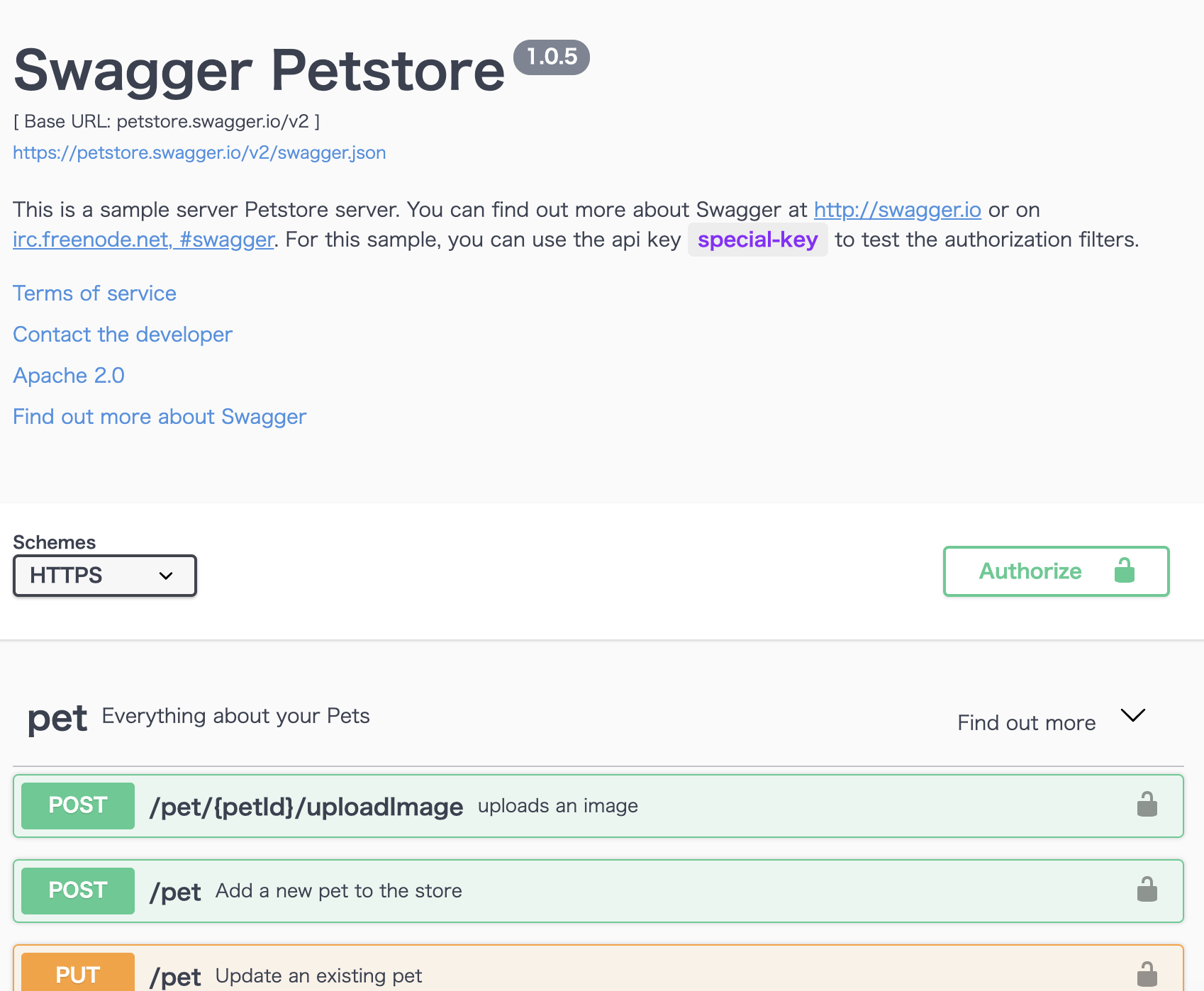
api:
(Abkürzung)
db:
(Abkürzung)
nginx:
image: nginx:1.19.3
ports:
- '80:80'
command: [nginx-debug, '-g', 'daemon off;']
volumes:
- ./nginx/conf.d/default.conf:/etc/nginx/conf.d/default.conf
+ - ./nginx/html/swagger-ui:/usr/share/nginx/html/swagger-ui
depends_on:
- api
volumes:
mysql_data:
Fügen Sie Nginx-Einstellungen hinzu, damit "index.html" angezeigt wird, wenn Sie auf "/ swagger-ui" zugreifen.
default.conf
server {
listen 80;
server_name localhost;
location / {
proxy_set_header Host localhost;
proxy_pass http://api:3000;
}
# "swagger-ui"Verarbeitung, wenn Zugriff auf
location /swagger-ui {
alias /usr/share/nginx/html/swagger-ui;
}
}
Rufen Sie nach dem Starten des Containers `` localhost: 80 / swagger-ui` auf und es ist OK, wenn der folgende Bildschirm angezeigt wird.

Stellen Sie sicher, dass die lokale Swagger-Spezifikation auf der Swagger-Benutzeroberfläche angezeigt wird
Sie können die referenzierte Swagger-Spezifikation ändern, indem Sie die URL in der Swagger-Benutzeroberfläche ändern.
Ändern Sie es, um auf die lokale Swagger-Spezifikation zu verweisen.
index.html
- url: "https://petstore.swagger.io/v2/swagger.json",
+ url: "./api.yml",
Mit den oben genannten Änderungen wird der Inhalt von . / Nginx / html / swagger-ui / api.yml in der lokalen Umgebung in der Swagger-Benutzeroberfläche angezeigt.
Das Verzeichnis . / Nginx / html / swagger-ui / ist bindgebunden. Wenn Sie also die Swagger-Spezifikation lokal bearbeiten und dann neu laden, werden die Änderungen in der Swagger-Benutzeroberfläche des Containers angezeigt. ** ** **
Die Swagger-Spezifikation, die das als Beispiel erstellte GET / events ausführt, lautet wie folgt.
api.yml
openapi: 3.0.2
info:
title:Beispiel-API
version: 1.0.0
servers:
- url: http://localhost:3000
tags:
- name:Veranstaltung
paths:
/events:
get:
tags:
-Veranstaltung
description:Ereignisliste abrufen
responses:
200:
description:Erfolg
content:
application/json:
schema:
type: array
description:Array von Ereignissen
items:
$ref: "#/components/schemas/Event"
components:
schemas:
Event:
type: object
properties:
id:
description: ID
type: integer
format: int64
example: 1
title:
description:Titel
type: string
example:Beispielereignis
created_at:
description:Erstellungsdatum
type: string
format: date-time
example: 2020-04-01 10:00
updated_at:
description:Aktualisierungsdatum
type: string
format: date-time
example: 2020-04-01 10:00
Nach dem Starten des Containers ist es in Ordnung, wenn der folgende Bildschirm angezeigt wird.

Stellen Sie CORS ein
Die Swagger-Benutzeroberfläche läuft auf "localhost: 80" und die API läuft auf "localhost: 3000". Wenn Sie in diesem Status eine Anforderung von der Swagger-Benutzeroberfläche an die API senden, überspannt sie den Ursprung. Daher wurde der Zugriff zum Abrufen von "http: // localhost: 3000 / events" von origin "http: // localhost" durch die CORS-Richtlinie blockiert Fehler tritt auf.

Richten Sie CORS so ein, dass API-Anforderungen über die Swagger-Benutzeroberfläche gesendet werden können. Verwenden Sie dieses Mal Rack-Cors, um CORS festzulegen.
Gemfile
gem 'rack-cors'
config/initializers/cors.rb
Rails.application.config.middleware.insert_before 0, Rack::Cors do
unless Rails.env.production?
allow do
origins(['localhost', /localhost:\d+\Z/])
resource '*',
headers: :any,
methods: [:get, :post, :put, :patch, :delete, :options, :head]
end
end
end
Nach dem Starten des Containers ist es in Ordnung, wenn die Anforderung normal zurückgegeben wird.

Referenz: Swagger Spec, die CRUD-Operationen ausführt
- GET /events
- POST /events
- GET /events/{id}
- PATCH /events/{id}
- DELETE /events/{id}
Die Swagger-Spezifikation für die oben genannten Endpunkte lautet:
api.yml
openapi: 3.0.2
info:
title:Beispiel-API
version: 1.0.0
servers:
- url: http://localhost:3000
tags:
- name:Veranstaltung
paths:
/events:
get:
tags:
-Veranstaltung
description:Ereignisliste abrufen
responses:
200:
description:Erfolg
content:
application/json:
schema:
type: array
description:Array von Ereignissen
items:
$ref: "#/components/schemas/Event"
post:
tags:
-Veranstaltung
description:Veranstaltungsanmeldung
requestBody:
content:
application/json:
schema:
type: object
properties:
title:
type: string
example:Beispielereignis
responses:
201:
description:Erstellen
/events/{event_id}:
get:
tags:
-Veranstaltung
description:Veranstaltungsdetails
parameters:
- name: event_id
in: path
description:Ereignis-ID
required: true
schema:
type: integer
format: int64
example: 1
responses:
200:
description:Erfolg
content:
application/json:
schema:
type: object
$ref: "#/components/schemas/Event"
404:
description: event not found
patch:
tags:
-Veranstaltung
description:Ereignisaktualisierung
parameters:
- name: event_id
in: path
description: id
required: true
schema:
type: integer
format: int64
example: 1
requestBody:
content:
application/json:
schema:
type: object
properties:
title:
type: string
example:Beispielereignis
responses:
200:
description:Erfolg
content:
application/json:
schema:
type: object
properties:
activity:
$ref: "#/components/schemas/Event"
delete:
tags:
-Veranstaltung
description:Ereignis löschen
parameters:
- name: event_id
in: path
description: id
required: true
schema:
type: integer
format: int64
example: 1
responses:
204:
description: No Content
components:
schemas:
Event:
type: object
properties:
id:
description: ID
type: integer
format: int64
example: 1
title:
description:Titel
type: string
example:Beispielereignis
created_at:
description:Erstellungsdatum
type: string
format: date-time
example: 2020-04-01 10:00
updated_at:
description:Aktualisierungsdatum
type: string
format: date-time
example: 2020-04-01 10:00
Der Bildschirm sieht folgendermaßen aus:

Zusammenfassung
Damit ist die Einführung des Verfahrens zum Erstellen einer Entwicklungsumgebung abgeschlossen, in die die API und die Swagger-Benutzeroberfläche integriert sind.
- Kombinieren Sie die Benutzeroberfläche und API von Swagger mithilfe von nginx --Erstellen Sie unter "/etc/nginx/conf.d" Reverse-Proxy-Einstellungen für nginx. --CORS-Einstellungen sind erforderlich, wenn Anfragen über Ursprünge hinweg gestellt werden
- Ändern Sie die URL von index.html, um Ihre eigene Swagger-Spezifikation in der Swagger-Benutzeroberfläche wiederzugeben
Ich mache Twitter (@ nishina555). Ich hoffe du folgst mir!
Recommended Posts